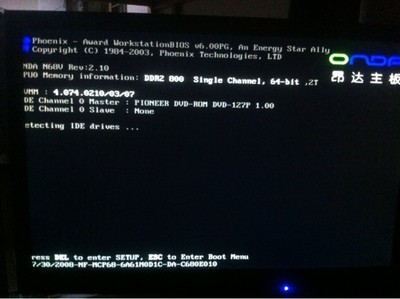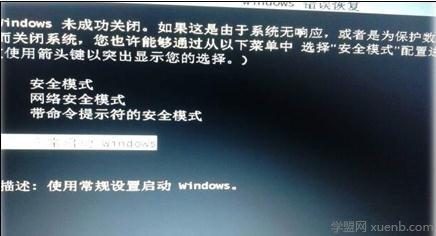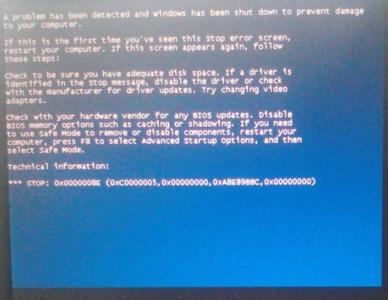很多网友不太清楚我们的笔记本电脑一开机就死机的情况,这是怎么回事呢?下面就由小编来为你们简单的介绍笔记本电脑一开机就死机到底是怎么回事吧!有需要的朋友可以来看看哦!
笔记本电脑一开机就死机的原因分析:笔记本电脑一开机就死机,出现这种情况,一般有以下几点原因:
1、配置不公道,不调和,bios设置毛病,也会引发电脑异常,所以装机或升级硬件要找更专业的人员解决。可以发配置下来,帮你看下配置是不是公道。
2、电脑中毒或中歹意软件,也可能引发电脑异常,解决办法是,升级杀毒软件,杀毒,实在不行,就重装或恢复过系统。重装或恢复过系统可以完全解决软件方面的问题。
3、由于电压不稳点,电源功率不够,也会常常引发电脑异常,如果是这些缘由引发的就配置1个稳压器,换大功率电源就可以解决。
4、由于运行大软件、大程序而致使的,如玩大游戏、用大型软件、看蓝光电影等,那就应当是电脑硬件配置差的缘由引发的。解决办法就只有升级电脑配置、优化电脑系统。
笔记本电脑一开机就死机的解决方法:首先检查开机时,电脑是否已经开始启动操作系统。如果在启动操作系统时死机、蓝屏或自动重启,则说明硬盘的分区表及主引导记录正常,排除硬盘分区表损坏、硬盘主引导记录损坏、硬盘分区结束标志丢失等故障原因。接着用下面的方法进行诊断。
第1步:首先用安全模式启动电脑,看是否能启动,如果不能启动,则可能是感染病毒、系统文件丢失、操作系统损坏、硬盘有坏道、硬件设备有冲突或硬件有问题,转至第4步;如果能启动安全模式,则可能是硬件驱动与系统不兼容、操作系统有问题或感染病毒等引起的。
第2步:接着运行杀毒软件,如果有病毒,则可能是病毒引起的,杀毒后重新启动电脑,如果还不正常,则需重新安装操作系统。
第3步:如果没有检测到病毒,可以使用操作系统自带的“系统还原”功能,将系统还原,还原后如果系统正常,故障则是由系统损坏而引起的。如果故障依旧,则可能是设备驱动程序与系统不兼容引起的;接着将声卡、显卡、网卡等设备的驱动程序删除,然后再逐一安装驱动程序,每安装一个设备就重启一次电脑,来检查是哪个设备的驱动程序引起的故障,查出来后,下载故障设备的新版驱动程序,然后安装即可。
第4步:如果不能从安全模式启动,接着用安装光盘重新安装操作系统。如果可以正常安装操作系统,转7步;如果安装操作系统时出现故障,如死机、蓝屏、重启等导致无法安装系统,则应该是硬件有问题或硬件接触不良引起的。
第5步:接着清洁电脑中的灰尘,清洁内存、显卡等设备金手指,重新安装内存等设备,然后再重新安装操作系统,如果能够正常安装系统,则是接触不良引起的故障。
第6步:如果还是无法安装系统,则可能是硬件问题引起的故障。接着用替换法检查硬件故障,找到后更换硬件即可。
第7步:如果可以正常安装操作系统,且安装后故障消失,则是系统文件损坏引起的故障。
第8步:如果安装操作系统后,故障依旧,则可能是硬盘有坏道引起的或设备驱动程序与系统不兼容等引起的。用安全模式启动电脑,如果不能启动,则是硬盘有坏道引起的故障。接着用NDD磁盘工具修复坏道即可。
第9步:如果能启动安全模式,则是设备驱动程序与系统不兼容引起的。接着将声卡、显卡、网卡等设备删除,然后再逐一安装驱动程序,安装一个启动一次,来检查是哪个设备的驱动程序引起的故障。查出来后,下载故障设备的新版驱动程序,然后安装即可。
启动时发生死机故障,可以分为开机自检是发生死机和载入操作系统时发生死机两种。
针对电脑自检时死机故障的具体检修方法如下:
(1) 首先确定电脑发生故障前的情况,如果电脑是在搬移之后发生死机,可能是电脑在移动过程中受到很大震动,致使电脑内部的部件松动而接触不良造成死机。打开机箱把内存,显卡等设备重新紧固即可。
(2) 如果电脑是在升级BIOS程序之后发生死机无法启动,则可能是BIOS程序升级失败或升级的BIOS程序文件与电脑硬件不兼容,使用原来的BIOS程序文件恢复即可。
(3) 如果电脑是在设置BIOS程序之后发生死机无法启动,将设置过的BIOS设置修改回来或用BIOS程序中的“LOAD BIOS DEFAULTS(载入标准预设置)”选项,将BIOS程序恢复即可。
(4) 如果电脑是在CPU超频或升级之后死机无法启动,可能是由于CPU超频或升级引起的电脑死机,将CPU频率恢复正常频率或恢复到升级前的状态即可。
(5) 如果开机启动时,显示器屏幕提示“Keyboard Error(键盘错误)”或“Hard disk install failure(硬盘安装失败)”等说明相关设备没有接好或损坏,重新连接或更换故障设备即可。
(6) 如果屏幕提示“Disk Boot Failure(无效的启动盘)”,则是系统文件丢失或损坏,或硬盘分区表损坏,修复系统文件或恢复硬盘分区表即可。
(7) 如果不是上述问题,接着检查机箱内是否干净,因为灰尘腐蚀电脑电路及接口会造成设备间接触不良,引起死机,所以清洁灰尘及设备接口,有关灰尘造成的故障即可排除。
(8) 如果故障没有排除,最后用替换法排除硬件设备兼容性问题及质量问题。
针对电脑载入操作系统时发生死机故障的检修方法如下:
(1) 首先根据显示的错误提示进行判断。如果启动时提示系统文件找不见,则可能是系统文件丢失或损坏。维修时可以从其他相同操系统的电脑中复制丢失的文件到故障电脑中(有的系统文件不通用)。
(2) 如启动时出现蓝屏,提示系统文件找不到指定的文件,则为硬盘坏道导致电脑无法读取系统文件所致。用启动盘启动电脑,运行“Scandisk”磁盘扫描程序,检测并修复硬盘坏道即可。
(3) 如果没有上述故障,首先用杀毒软件查杀病毒,然后用“安全模式”启动电脑。如果不能启动,则可能主要是系统文件损坏,重新安装操作系统。
(4) 如果用“安全模式”可以启动电脑,接着再退出重新启动系统,看是否死机。
(5) 如果依旧死机,接着用备份的Windows注册表恢复系统(如系统不能启动,则用启动盘),恢复后看是否正常。
(6) 如果还死机,接着进入“安全模式”,打开“开始/运行”对话框,输入sfc并按Enter键,启动“系统文件检查器”,开始检测系统,如查出错误,屏幕会提示具体损坏文件的名称和路径,接着插入系统光盘,选“还原文件”命令,被损失或丢失的文件将会被还原。

(7) 最后如果系统依然死机,则重新安装操作系统。
将BIOS电池放电(恢复BIOS出厂默认值)建议插拔一下显卡、内存,清理一下卫生,并且擦亮显卡、内存的金手指。
 爱华网
爱华网